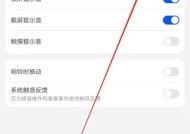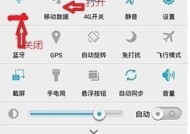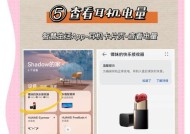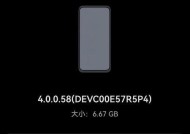显卡如何在华为设备上更新?更新步骤是什么?
- 综合资讯
- 2025-05-20
- 34
- 更新:2025-05-09 17:55:08
在当今数字化时代,技术设备的更新是提升性能与安全的重要手段。尤其是显卡驱动程序,作为与操作系统沟通的重要桥梁,定期更新可以带来更佳的图形处理效果和稳定性。而华为作为知名的科技企业,其设备上的显卡驱动更新同样不容忽视。本文将指导您如何在华为设备上更新显卡驱动,确保您的设备运行在最佳状态。
开始之前
在进行显卡驱动更新之前,有几项准备工作是非常必要的:
1.备份重要数据:更新驱动可能会导致系统不稳定,因此先备份您的个人文件和重要数据。
2.检查硬件兼容性:确保您的华为设备支持所需的显卡驱动版本。
3.确认网络连接稳定:下载和安装显卡驱动需要稳定的网络连接。

步骤一:确认当前显卡驱动版本
1.在华为设备上,通过搜索框输入“设备管理器”并打开。
2.在设备管理器中,找到显示适配器选项并展开。
3.右键点击显卡,选择“属性”。
4.在弹出的属性窗口中选择“驱动程序”标签页,您将看到当前驱动程序的版本信息。

步骤二:下载最新的显卡驱动
1.使用华为自带更新功能:
打开“设置”应用。
进入“系统”>“系统更新”。
如果有驱动更新,系统将自动列出,并提供更新选项。
2.手动下载驱动:
前往显卡制造商(如NVIDIA、AMD或Intel)的官方网站。
输入或选择您的华为设备型号,下载对应的显卡驱动。
确保下载驱动与您的操作系统版本兼容。
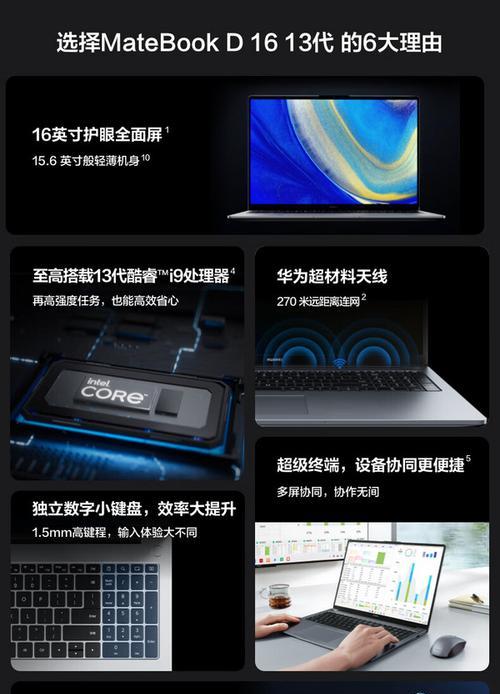
步骤三:安装显卡驱动
1.双击下载的驱动安装包,按照安装向导提示进行操作。
2.安装过程中,可能会提示重新启动设备,请遵循提示进行。
3.重启后,检查设备管理器中显示适配器的驱动版本,确认更新是否成功。
步骤四:检查驱动更新效果
更新完成后,进行以下操作来检查显卡驱动是否正确安装和工作正常:
1.打开几个图像密集型的应用程序,比如视频播放、游戏等,观察运行情况。
2.检查是否有性能提升和新功能的可用性。
常见问题及解决办法
更新过程中出现错误代码:常见于手动下载安装时,建议根据错误代码查找具体解决方案或重新下载安装。
更新后驱动不稳定:可能是因为驱动版本不匹配或者安装过程中出现问题。尝试使用旧版本驱动回滚,并重新更新。
设备不识别新驱动:检查驱动安装包是否为最新,或者使用华为系统更新功能尝试重新下载安装。
结语
显卡驱动的更新是提升华为设备图形处理能力的直接手段。通过以上步骤,您可以轻松地在华为设备上更新显卡驱动。建议定期检查更新,以保持最佳性能并享受最新的技术成果。当然,对于任何更新操作,都应保持谨慎,并在操作前做好必要的数据备份工作。通过以上方法,您的华为设备将随时准备迎接各项挑战。